

1. Masuk ke Dashboard WordPress. Lalu pilih Tools --> Export

Klik Download Export file.
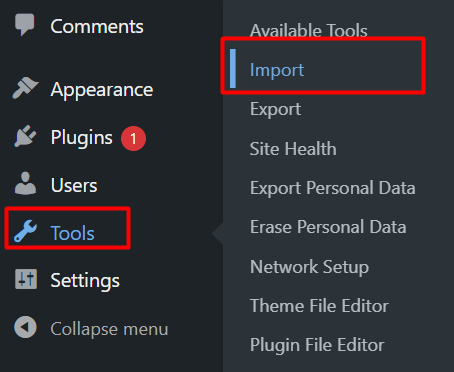
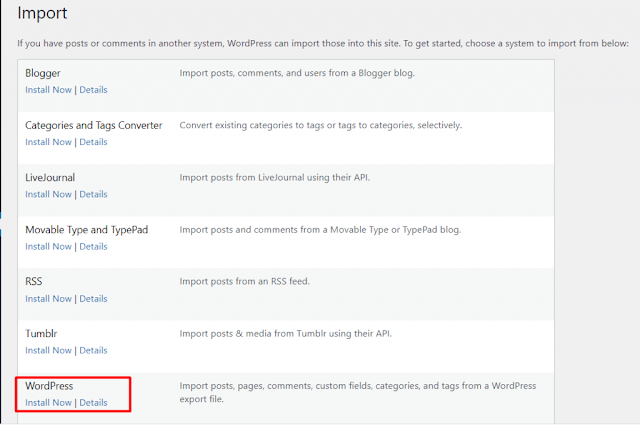
3. Setelah selesai install, maka klik Run Importer



Inspirasi adalah visi yang terkandung dalam hati & pikiran. Seni adalah ungkapan hati & pikiran yang diukir dalam berbagai bentuk. Hidup adalah inspirasi & seni dengan memanfaatkan teknologi



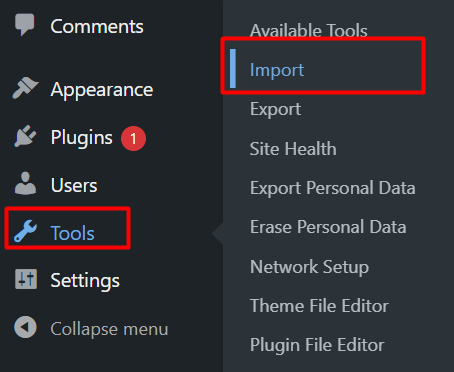
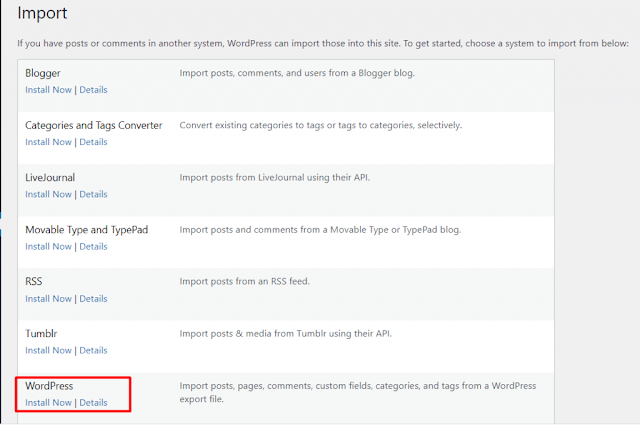



Untuk melakukan perubahan limit upload ada pada file : Post_Max_Size
Post_Max_Size merupakan parameter untuk membatasi upload file berapa besar dapat dilakukan
Berikut adalah cara mengubah Limit Upload pada Hosting dengan cPanel :
1. Login ke cPanel Hosting



Setelah itu scroll kebawah, lalu klik Apply untuk menyimpan perubahan yang telah dilakukan.
Berikut adalah cara membuat pengiriman email dengan Laravel :
1. Buat project dengan nama : laravel-mail
composer create-project --prefer-dist laravel/laravel:^9.1 laravel-mail
lalu masuk ke folder tersebut dengan perintah pada commandpromt ( CMD ) / terminal
cd laravel-mail
Setelah jalankan perintah dibawah pada terminal . CMD :
php artisan serve
Untuk melihat hasil , buka browser lalu ketik http://localhost:8000

2.1. Jika menggunakan SMTP Gmail : Modif file .env menjadi seperti dibawah ini
MAIL_DRIVER=smtp
MAIL_HOST=smtp.gmail.com
MAIL_PORT=587
MAIL_USERNAME=namaemail@gmail.com
MAIL_PASSWORD=passwordemail
MAIL_ENCRYPTION=tls
MAIL_FROM_ADDRESS=namaemail@gmail.com
MAIL_FROM_NAME=”${APP_NAME}”
Setelah itu masuk ke pengaturan Google Security pada akun Gmail yang digunakan. Masuk halaman Google Account, lalu klik Security. Scroll ke bawah sampai menemukan bagian Less secure app access, set , kemudian On kan

Masuk pengaturan Google Keamanan pada akun Gmail yang digunakan. Mmasuk halaman Kelola Akun Google Anda, lalu klik Keamanan. Scroll ke bawah sampai menemukan bagian Akses aplikasi yang kurang aman, set menjadi Nonaktif

2.2. Jika menggunakan SMTP hosting, modif file .env menjadi seperti dibawah :
MAIL_DRIVER=smtp
MAIL_HOST=mail.ptxyz.com
MAIL_PORT=465
MAIL_USERNAME=namaemail@ptxyz.com
MAIL_PASSWORD=passwordemail
MAIL_ENCRYPTION=tls
MAIL_FROM_ADDRESS=namaemail@ptxyz.com
MAIL_FROM_NAME=”${APP_NAME}”
3. Buat Class Mail : nama kelas adalah SendEmail
Jalankan perintah dibawah ini pada terminal / cmd
hp artisan make:mail SendEmail

<?php
namespace App\Mail;
use Illuminate\Bus\Queueable;
use Illuminate\Contracts\Queue\ShouldQueue;
use Illuminate\Mail\Mailable;
use Illuminate\Queue\SerializesModels;
class SendEmail extends Mailable
{
use Queueable, SerializesModels;
public $data;
/**
* Create a new message instance.
*
* @return void
*/
public function __construct($data)
{
$this->data = $data;
}
/**
* Build the message.
*
* @return $this
*/
public function build()
{
return $this->subject('Testing Kirim Email')
->view('emails.sendemail');
}
}
4. Membuat Blade View
Kemudian ke folder resources/views, lalu buatlah folder dengan nama emails. dan buatlah file dengan nama sendemail.blade.php di dalam folder tersebut, lalu isikan sintak dibawah :
<!DOCTYPE html>
<html>
<head>
<title>ptxzy.com</title>
</head>
<body>
<h3>{{ $data['name'] }}</h3>
<h4>{{ $data['body'] }}</h4>
<p> Terima kasih </p>
</body>
</html>
5. Membuat Mail Controller
Jalankan perintah dibawah ini pada terminal / cmd
php artisan make:controller MailController
atau dibuat secara manual dengan cara masuk ke app/Http/Controllers lalu buat file baru dalam folder controllers.
Setelah itu, modif isi Mail Controller tersebut :
<?php
namespace App\Http\Controllers;
use Illuminate\Http\Request;
use App\Mail\SendEmail;
use Illuminate\Support\Facades\Mail;
class MailController extends Controller
{
public function index(){
$details = [
'title' => 'Mail from ptxyz.com',
'body' => 'Email menggunakan smtp'
];
\Mail::to('emailpenerima@gmail.com')->send(new \App\Mail\SendEmail($details));
dd("Email berhasil dikirim.");
}
}
6. Menambahkan Route
Masuk ke folder routes, lalu edit file web.php, tambahkan route di bawah ini.
Route::get('send-email','App\Http\Controllers\MailController@index');
pada tahap no 5 dan 6 digabungkan dalam menambahkan router :
<?php
use Illuminate\Support\Facades\Mail;
use App\Mail\SendEmail;
use Illuminate\Support\Facades\Route;
Route::get('/', function () {
return view('Email Laravel');
});
Route::get('/send-email',function(){
$data = [
'name' => 'Admin PT. XYZ',
'body' => 'Kirim Email Dengan Laravel'
];
Mail::to('emailpenerima@gmail.com')->send(new SendEmail($data));
dd("Email Berhasil dikirim.");
});
7. Mengirim Email
Buka browser lalu ketikan http://localhost:8000/send-email. maka akan menampilkan hasil seperti berikut ini.

Kemudian lihat email yang dikirim :




Berikut adalah cara membuat procedure pada database PostgreSQL :
Format :
create [or replace] procedure procedure_name(parameter_list)
language plpgsql as $$
declare
-- variable declaration
begin
-- stored procedure body
end; $$
cara panggil
call stored_procedure_name(argument_list);
untuk memudahkan pembuatan procedure yang mengakses tabel maka perlu dibuatkan 1 tabel sebagai contoh : nama table : accounts, dengan isi dan field pada tabel dibawah
| ID | Nama | Nilai |
| 1 | Johanes Tan | 1000 |
| 2 | Mike Bun | 1200 |
| 3 | Budianto | 1500 |
Contoh 1:
create or replace procedure transfer( kirim int, terima int, harga dec ) language plpgsql as $$
begin
-- mengulangi nilai
update accounts set nilai = nilai - harga where id = kirim;
-- menambahkan nilai
update accounts set nilai = nilai + harga where id = terima;
commit;
end;$$
Output :
call transfer(1, 2, 500);
Select * From accounts;
| ID | Nama | Nilai |
| 1 | Johanes Tan | 1500 |
| 2 | Mike Bun | 1700 |
| 3 | Budianto | 1500 |
Contoh 2 :
create or replace procedure insertdata(nama varchar(50) , nilai dec ) language plpgsql as $$
begin
-- menambahkan data
insert into accounts(nama, nilai) values (nama, nilai);
commit;
end;$$
Output :
call insertdata('Novi', 2100);
Select * From accounts;
| ID | Nama | Nilai |
| 1 | Johanes Tan | 1500 |
| 2 | Mike Bun | 1700 |
| 3 | Budianto | 1500 |
| 4 | Novi | 2100 |
Berikut adalah cara membuat function pada database PostgreSQL :
Format :
create [or replace] function function_name(param_list)
returns return_type
language plpgsql
as
$$
declare
-- variable declaration
begin
-- logic
end;
$$
Contoh 1 :
Create Function loopingpenjumlahan(a integer, b integer) Returns integer Language plpgsql As $$
declare
nilai_awal integer default a;
Hasil integer default 0;
Jumlah integer default 0;
Begin
Loop
If nilai_awal > b then
Exit;
End if;
Hasil := hasil+nilai_awal;
Nilai_awal := nilai_awal+1;
End loop;
Jumlah := hasil + b;
Return Jumlah;
End; $$
Output :
Select loopingpenjumlahan (1, 5) as Jumlah;
Jumlah
----------------
21
1 (row)
Contoh 2 :
Create Function nilaiTerkecil (x integer, y integer) returns integer Language plpgsql as $$
declare
nilai integer;
begin
if x < y then
select into nilai x;
else
select into nilai y;
end if;
return nilai;
end; $$
Output :
Select nilaiTerkecil (57,50) as Nilai;
Nilai
---------
50
(1 row)
Contoh 3 :
Create Function getAngkaBulan(namabulan character varying)
RETURNS integer Language plpgsql as $$
DECLARE
bulan integer;
BEGIN
IF namabulan = 'Januari' THEN
bulan = 1;
ELSIF namabulan = 'Februari' THEN
bulan = 2;
ELSIF namabulan = 'Maret' THEN
bulan = 3;
ELSIF namabulan = 'April' THEN
bulan = 4;
ELSIF namabulan = 'Mei' THEN
bulan = 5;
ELSIF namabulan = 'Juni' THEN
bulan = 6;
ELSIF namabulan = 'Juli' THEN
bulan = 7;
ELSIF namabulan = 'Agustus' THEN
bulan = 8;
ELSIF namabulan = 'September' THEN
bulan = 9;
ELSIF namabulan = 'Oktober' THEN
bulan = 10;
ELSIF namabulan = 'November' THEN
bulan = 11;
ELSIF namabulan = 'Desember' THEN
bulan = 12;
END IF;
RETURN bulan;
END; $$
Output :
Select getAngkaBulan ( 'Desember') as Bulan;
Bulan
---------
12
(1 row)
- Menghapus fungsi :
DROP FUNCTION nama_fungsi(paramater, parameter, parameter ... );
Contoh :
DROP FUNCTION loopingpenjumlahan(integer, integer);
DROP FUNCTION nilaiTerkecil(integer, integer);
DROP FUNCTION getAngkaBulan(character varying);

mysql -u [uname] -p [pass] [db_to_restore] < [backupfile.sql]






Memunculkan Simbol & Emoji 1. Buka aplikasi Pages / Notes pada Macbook. 2. Klik pada Menubar Edit --> Pilih Emoji and Symbols a...
